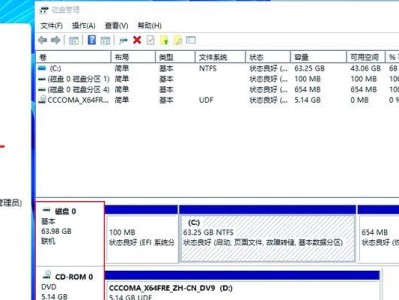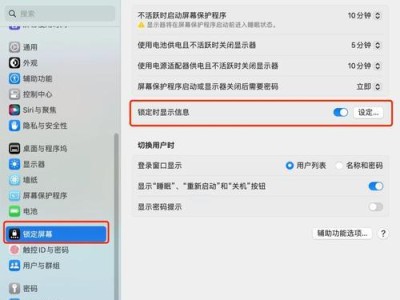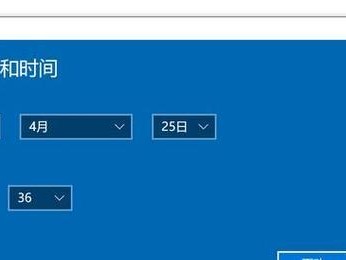HP电脑是许多人工作和娱乐的重要工具,但有时候在开机时会遇到硬盘错误的问题。本文将为大家介绍一些解决HP电脑开机报硬盘错误的方法和技巧,帮助读者快速排除故障并修复电脑。
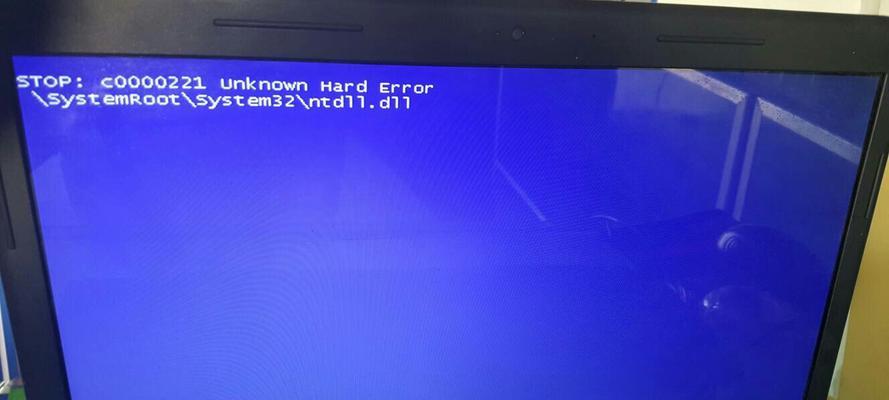
1.检查硬盘连接线:确保硬盘连接线没有松动或损坏,如果发现问题,可以尝试重新插拔连接线来修复连接问题。
2.进入BIOS设置:通过按下电脑开机时显示的按键(通常是Del或F2),进入BIOS设置界面,检查硬盘是否被正确识别。如果未被识别,尝试重新设置BIOS以解决问题。

3.运行自检工具:许多HP电脑都配备了自检工具,可以通过按下特定的按键组合来启动。运行自检工具可以帮助检测硬盘问题并提供解决方案。
4.检查硬盘状态:使用硬盘健康监测软件,如CrystalDiskInfo,来检查硬盘的健康状况。如果软件显示硬盘有问题,建议尽快备份数据并更换硬盘。
5.使用Windows自带的修复工具:在Windows启动时按下F8键进入高级启动选项,选择“修复计算机”并按照提示进行操作,这可能会帮助解决硬盘错误。

6.检查磁盘错误:打开“我的电脑”,右键点击硬盘驱动器,选择“属性”,在“工具”选项卡中运行磁盘检查工具,修复检测到的错误。
7.清除临时文件:使用Windows的磁盘清理工具或第三方清理软件清除硬盘上的临时文件,以释放磁盘空间并改善系统性能。
8.更新硬盘驱动程序:访问HP官方网站,下载并安装最新的硬盘驱动程序。更新驱动程序可能会修复一些与硬盘相关的问题。
9.执行系统还原:如果之前的一切都无效,可以尝试执行系统还原,将系统恢复到较早的时间点,以消除可能导致硬盘错误的问题。
10.检查恶意软件:运行杀毒软件扫描系统,确保没有恶意软件感染导致硬盘错误。
11.检查电源供应:一个不稳定的电源供应可能导致硬盘错误,检查电源线和电源适配器是否正常工作。
12.检查内存:使用内存检测软件,如Memtest86+,来测试系统内存是否存在问题,因为内存问题也可能导致硬盘错误。
13.重装操作系统:如果之前的尝试都没有成功解决问题,最后的选择是尝试重装操作系统。在此之前,请务必备份重要文件。
14.咨询专业技术支持:如果您对电脑硬件不够熟悉或以上方法都无法解决问题,建议咨询HP官方技术支持或找到专业的电脑维修人员寻求帮助。
15.HP电脑开机报硬盘错误可能是由多种原因引起的,但通过一些简单的故障排除和修复方法,大部分问题都可以得到解决。如果问题仍然存在,及时寻求专业技术支持将是解决问题的最佳途径。记住备份重要数据是非常重要的,以免数据丢失造成不可挽回的损失。